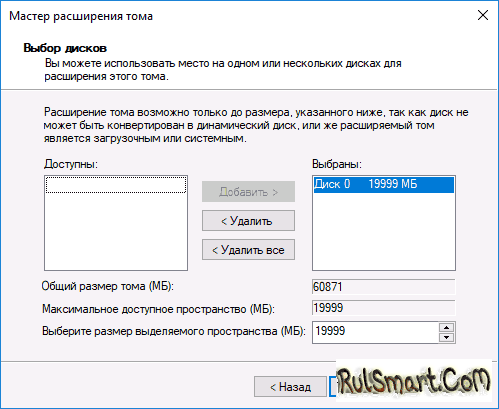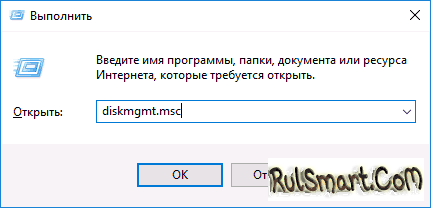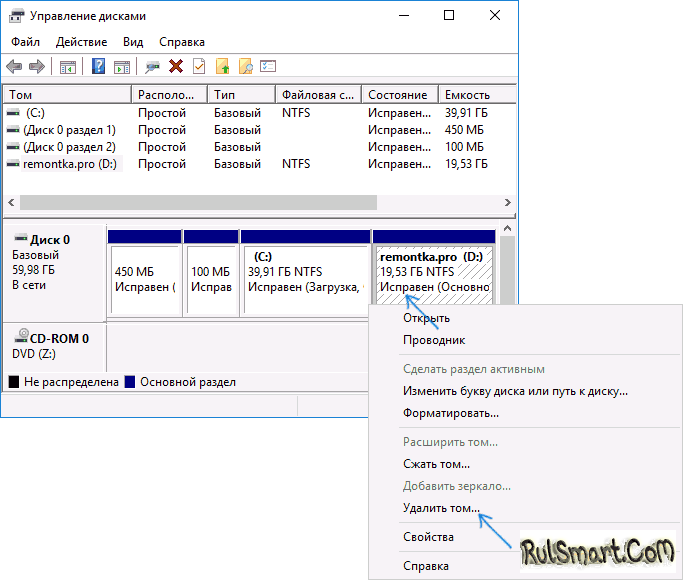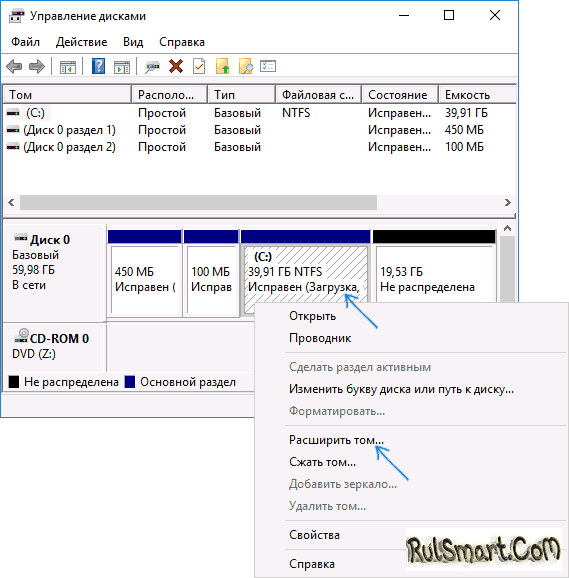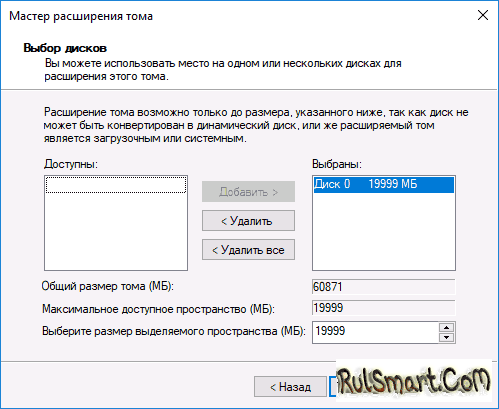Каждый жесткий диск или SSD-накопитель можно разбить на несколько разделов. Вполне логично, что существует и обратная операция по объединения логических разделов. Зачем это делать? Ну, например, если вы решили купить второй SSD-накопитель исключительно для игр, а свой старенький SSD, предварительно разбитый на две части, слить в один раздел и использовать исключительно под операционную систему. Сделать это довольно просто, и справится с этим даже не очень опытный пользователь. Однако мы все же рекомендовали бы предварительно сохранить все данные, если во время слияния логических разделов что-то пойдет не так.
Реклама
Объединение разделов средствами операционной системы.
Существует большое количество сторонних утилит, которые позволяют работать с жесткими дисками. На слуху у многих опытных пользователей утилита Partition Magic, однако последнее обновление для нее вышло в 2004 году, поэтому мы не рекомендуем использовать ее для версий Windows новее XP. Мы же советуем вам использовать программу Acronis Disk Director, которая обладает отличным функционалом и позволяет с легкостью объединять разделы. Однако зачем ставить и использовать сторонний софт, если слить два раздела можно средствами операционной системы? Далее мы расскажем, как это делается.
Стоит заранее уточнить, что данные со второго раздела, который вы будете присоединять к основному, будут удалены, поэтому вам надо заранее сохранить их на одном из дисков или переносном накопителе.
- Нажмите на клавиатуре одновременно клавиши Windows + R, перед вами появиться поисковое поле. Наберите в нем diskmgmt.msc и нажмите Enter на клавиатуре. Должна запуститься утилита "Управление дисками".
- В помощнике "Управление дисками" находим физический HDD или SSD диск, на котором необходимо объединить разделы. Стоит уточнить, что объединить разделы можно в том случае, если они находятся рядом. Если между ними находится третий раздел, то сделать это не получится. Нажимаем правой кнопкой по разделу, который нужно удалить, а его место добавить к увеличиваемому разделу и жмем "Удалить том". При этом вся информация на нем будет также удалена.
- После этого, на месте удаленного раздела, появится "не распределенная" область. Жмем правой кнопкой на тот раздел, который нужно увеличить и выбираем строчку "Расширить том".
- Перед вами откроется "Мастер расширения томов". В правой части экрана вы должны увидеть то место, которое освободилось при удалении раздела. Нажимаем на кнопку "Далее" и ждем окончания процесса.